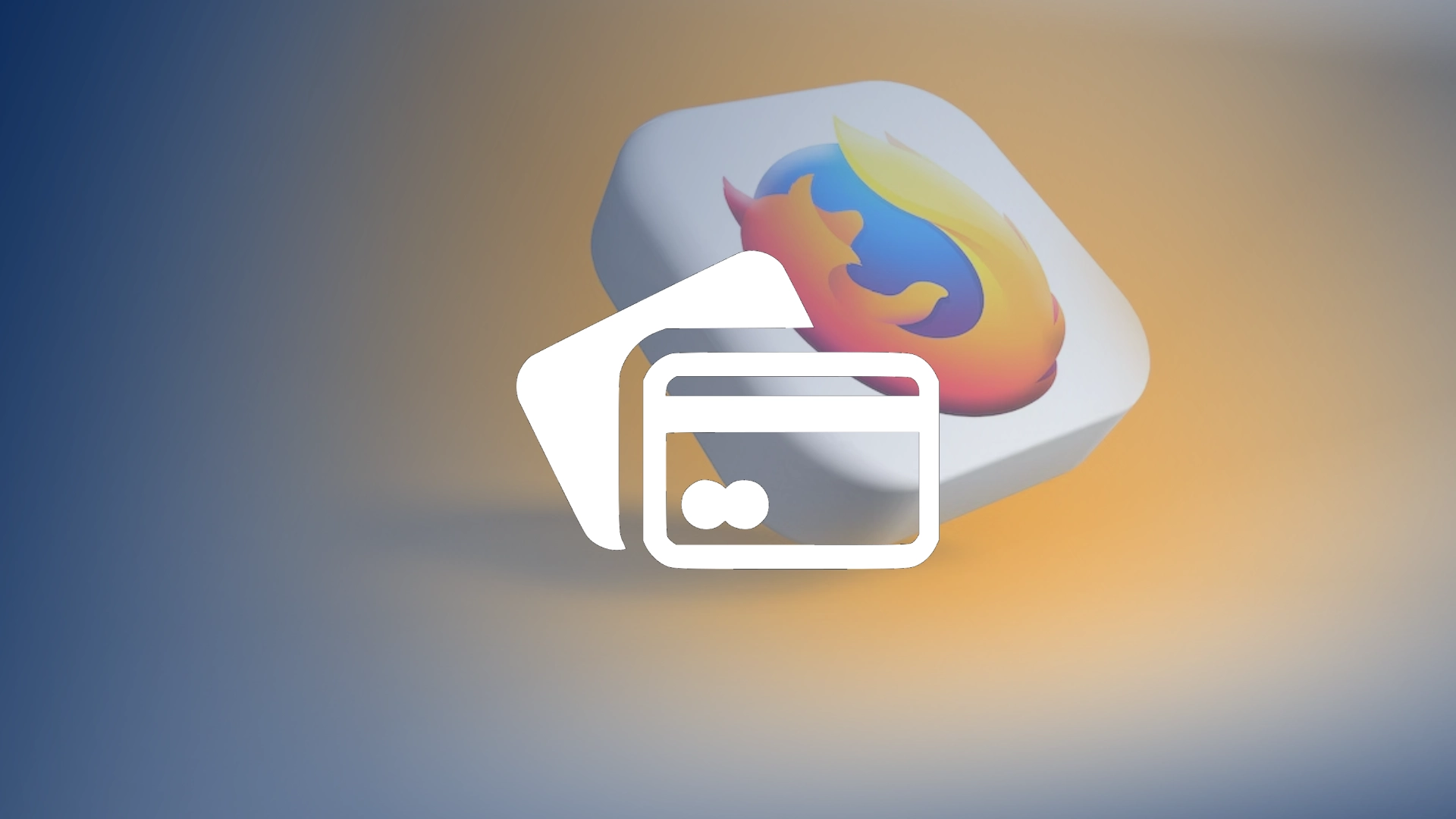Ebenso wie Chrome kann auch Firefox Ihre Kreditkarten speichern, sodass Sie sie ganz einfach automatisch ausfüllen können, indem Sie dem Browser die CVV-Nummer Ihrer Karte mitteilen. Und Sie können Ihre Karten verwalten, deren Details einsehen, sie löschen oder neue hinzufügen. Manchmal nutze ich diese Funktion, um die Daten meiner Karte abzurufen, wenn ich sie nicht in der Nähe habe.
Dazu müssen Sie zu Ihren Firefox-Einstellungen gehen und die Option „Datenschutz und Sicherheit“ auswählen. Sie finden einen Abschnitt „Formulare und automatisches Ausfüllen“. Hier müssen Sie neben „Autofill-Kreditkarten“ auf die Schaltfläche „Gespeicherte Kreditkarten“ klicken. Wenn Sie darauf klicken, erhalten Sie Zugriff auf die Liste der Karten, die Sie in Firefox für Online-Zahlungen verwendet haben (wenn Sie diese speichern, sammelt Firefox diese Informationen nicht ohne Erlaubnis).
Hier können Sie Ihre Kreditkarten verwalten: Ändern Sie deren Daten und den Namen des Karteninhabers, fügen Sie eine neue hinzu oder löschen Sie die bereits in Ihrem Browser hinzugefügte Karte.
Diese Funktion funktioniert jedoch nur in Kanada, Frankreich, Deutschland, Großbritannien und den USA.
Nachfolgend finden Sie alles, was Sie über die Verwaltung Ihrer Kreditkarten in Firefox wissen müssen.
So überprüfen Sie gespeicherte Karten in Firefox
Wenn Sie Ihre gespeicherten Kreditkarten in Firefox verwalten möchten, gehen Sie wie folgt vor:
- Klicken Sie auf das Menüsymbol ( drei horizontale Linien ) in der oberen rechten Ecke des Browserfensters.
- Wählen Sie im Dropdown-Menü Einstellungen oder Präferenzen (abhängig von Ihrem Betriebssystem).
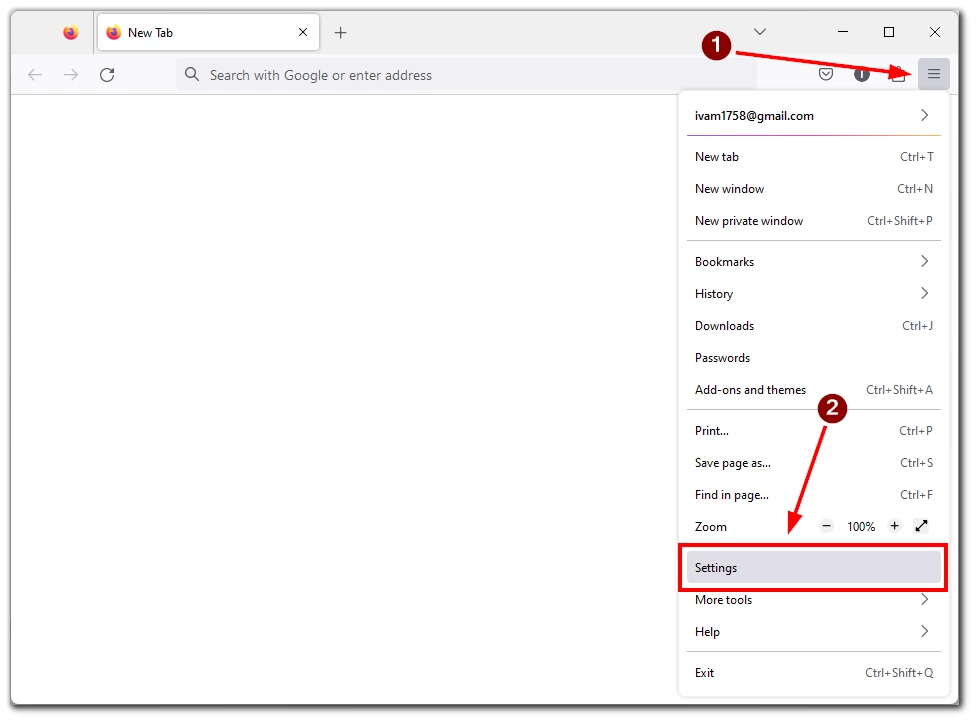
- Klicken Sie im Menü „Einstellungen/Präferenzen“ auf „Datenschutz und Sicherheit“ .
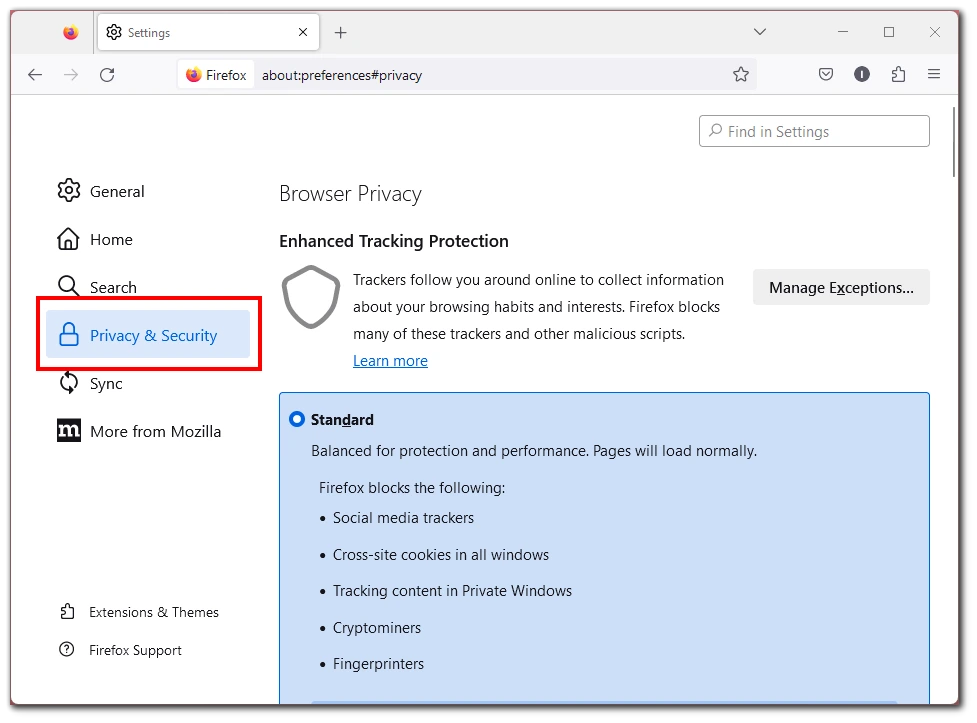
- Scrollen Sie nach unten, bis SieSuchen Sie den Abschnitt „Formulare und automatisches Ausfüllen“ .
- Unter Formulare und automatisches Ausfüllen finden Sie die Schaltfläche „Gespeicherte Kreditkarten“ . Klicken Sie darauf, um auf Ihre gespeicherten Karteninformationen zuzugreifen.
Sobald Sie auf die Registerkarte „Gespeicherte Kreditkarten“ zugegriffen haben, sehen Sie eine Liste Ihrer gespeicherten Karten, einschließlich der zugehörigen Details wie Name des Karteninhabers, Kartennummer (aus Sicherheitsgründen teilweise verdeckt) und Ablaufdatum. Von hier aus können Sie alle gespeicherten Karteninformationen nach Bedarf bearbeiten oder entfernen.
Ist es möglich, Karten in Firefox Mobile zu speichern?
Firefox bietet auch Browser für iOS und Android an. Zum Zeitpunkt des Schreibens dieses Artikels verfügt Firefox jedoch nicht über eine integrierte Funktion zum Speichern von Kreditkarten in seinen mobilen Apps.
Während dies für einige Benutzer, die Firefox hauptsächlich auf ihren Smartphones verwenden, enttäuschend sein mag, glaube ich, dass zukünftige Updates diese Funktionalität auch für mobile Benutzer bereitstellen werden.
So fügen Sie neue Karten in Firefox hinzu
Das Hinzufügen einer neuen Karte zu Ihren gespeicherten Karten in Firefox ist unkompliziert. Erstens kann es gespeichert werden, wenn Sie Ihre neuen Kreditkartendaten eingeben.
Sie können es aber auch manuell hinzufügen. Um eine neue Karte hinzuzufügen, gehen Sie folgendermaßen vor:
- Greifen Sie auf das Menü „Einstellungen/Präferenzen“ zu, indem Sie auf das Menüsymbol in der oberen rechten Ecke des Browserfensters klicken.
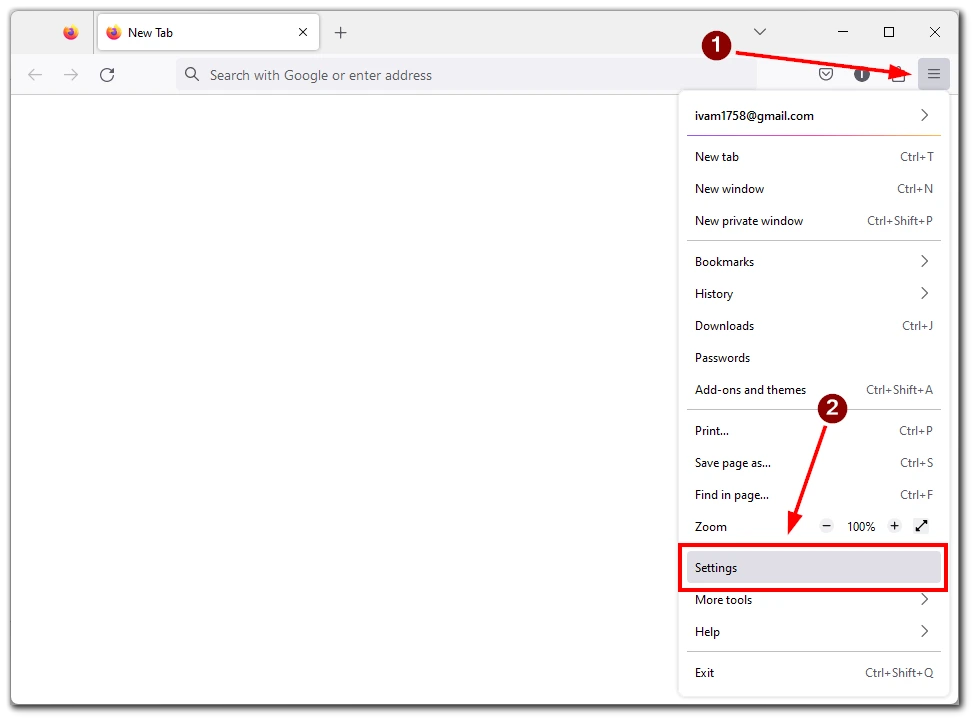
- Gehen Sie zu Datenschutz und Sicherheit .
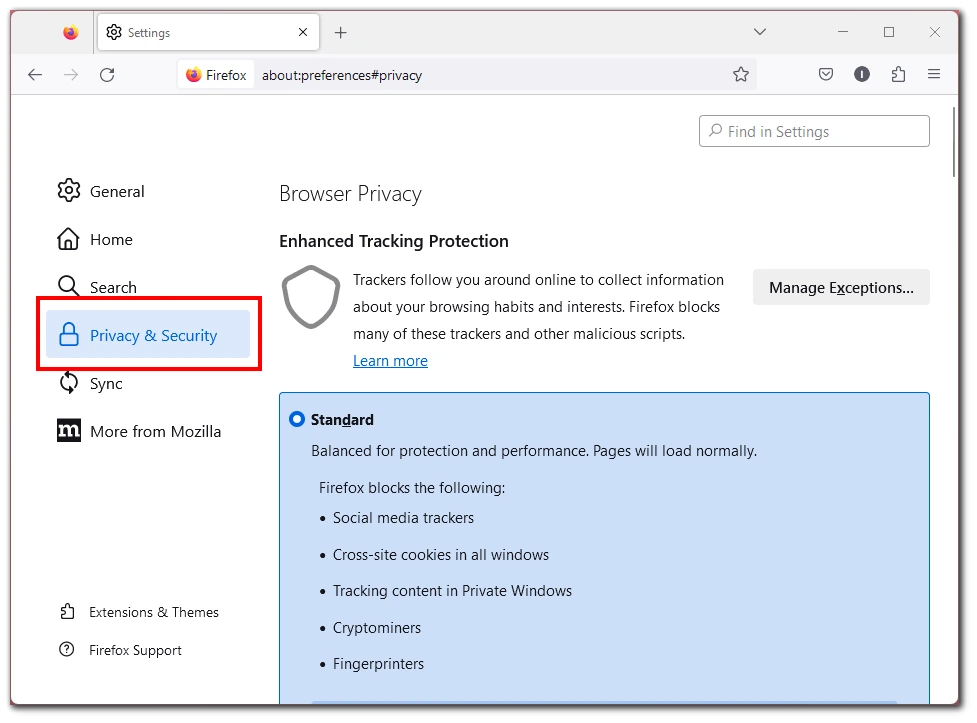
- Scrollen Sie nach unten zum Abschnitt „Formulare und automatisches Ausfüllen“ .
- Klicken Sie auf die Schaltfläche „Gespeicherte Kreditkarten“ .
- Klicken Sie unter der Registerkarte „Gespeicherte Kreditkarten“ auf die Schaltfläche „Hinzufügen“ .
- Es erscheint ein Formular, in dem Sie aufgefordert werden, den Namen des Karteninhabers, die Kartennummer, das Ablaufdatum und andere relevante Details einzugeben .
- Geben Sie die erforderlichen Informationen genau ein und klicken Sie auf Speichern , um die neue Karte zu Ihren gespeicherten Karten in Firefox hinzuzufügen.
Beim Hinzufügen neuer Karten ist zu beachten, dass Firefox Sie auffordert, das Passwort Ihres Computers einzugeben oder sich mithilfe anderer Sicherheitsmaßnahmen zu authentifizieren.
So synchronisieren Sie Karten mit anderen Geräten in Firefox
Sie können Daten auch auf mehreren Geräten synchronisieren, auf denen Sie Firefox verwenden. Diese Funktion erstreckt sich auch auf Ihre gespeicherten Karten. Durch die Synchronisierung Ihrer Karten können Sie von jedem Gerät aus darauf zugreifen, auf dem Sie Firefox installiert haben. Um die Kartensynchronisierung in Firefox zu aktivieren, gehen Sie folgendermaßen vor:
- Öffnen Sie Firefox auf Ihrem Desktop-Computer.
- Klicken Sie auf das Menüsymbol in der oberen rechten Ecke und wählen Sie Einstellungen oder Präferenzen.
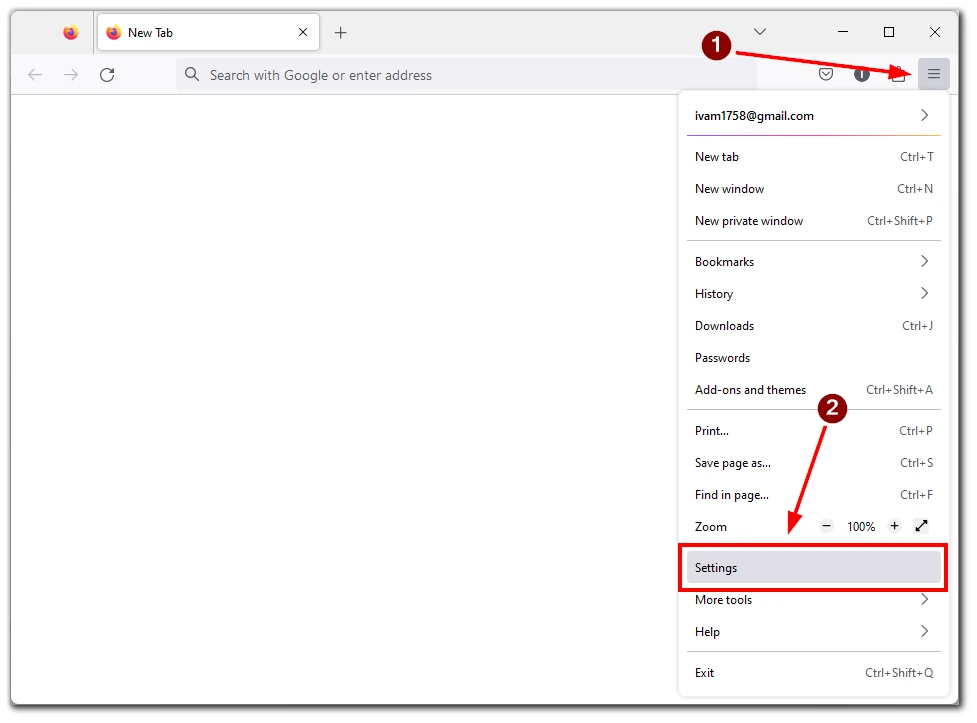
- Gehen Sie zum Abschnitt „Synchronisieren“ .
- Wenn Sie noch kein Firefox-Konto haben, erstellen Sie eines, indem Sie den Anweisungen auf dem Bildschirm folgen.
- Sobald Sie ein Firefox-Konto haben, melden Sie sich über Ihren Desktop-Browser an .
- im Abschnitt „Synchronisieren“ auf die Schaltfläche „Ändern“ .
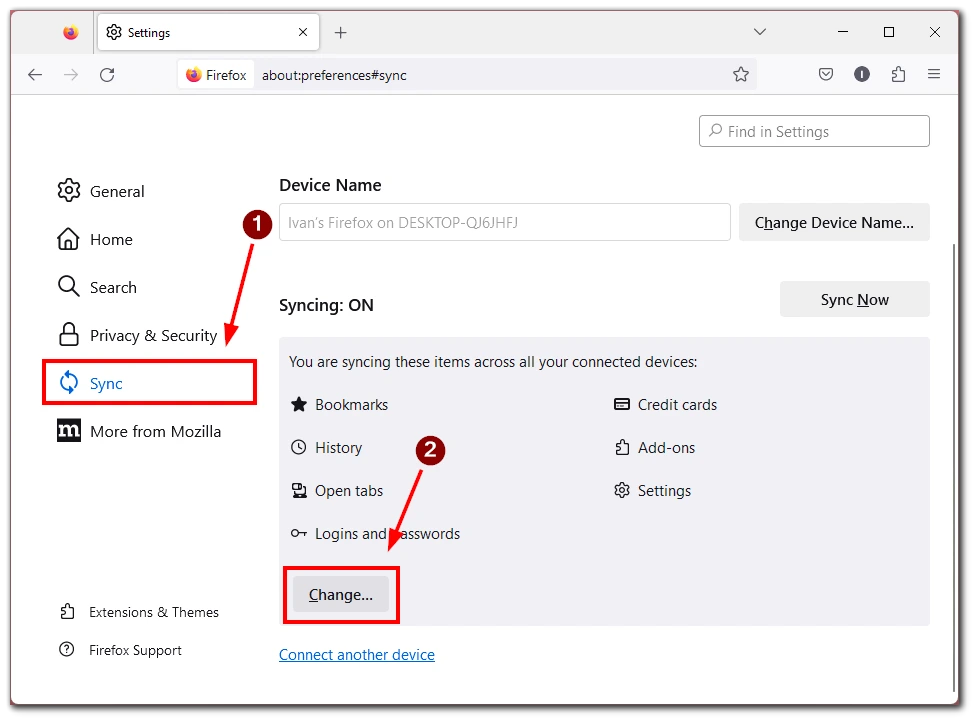
- Stellen Sie sicher, dass Sie die Kreditkarten im Synchronisierungseinstellungsmenü überprüft haben. Klicken Sie auf „Änderungen speichern“ , um Ihre Aktion zu speichern.
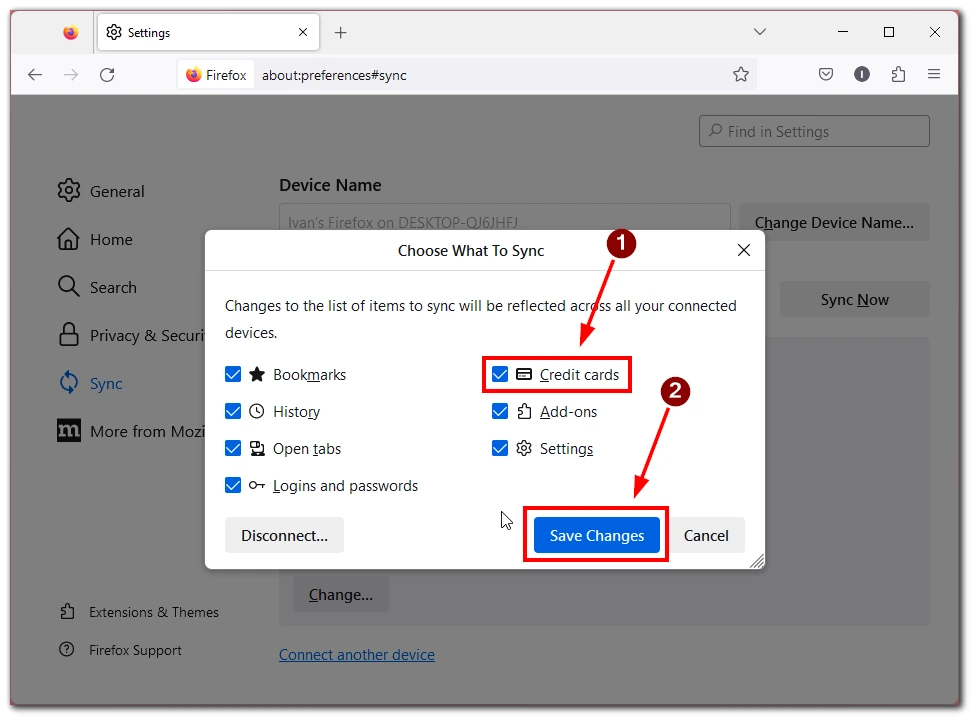
- Klicken Sie abschließend auf Jetzt synchronisieren , um die Synchronisierung zu starten.
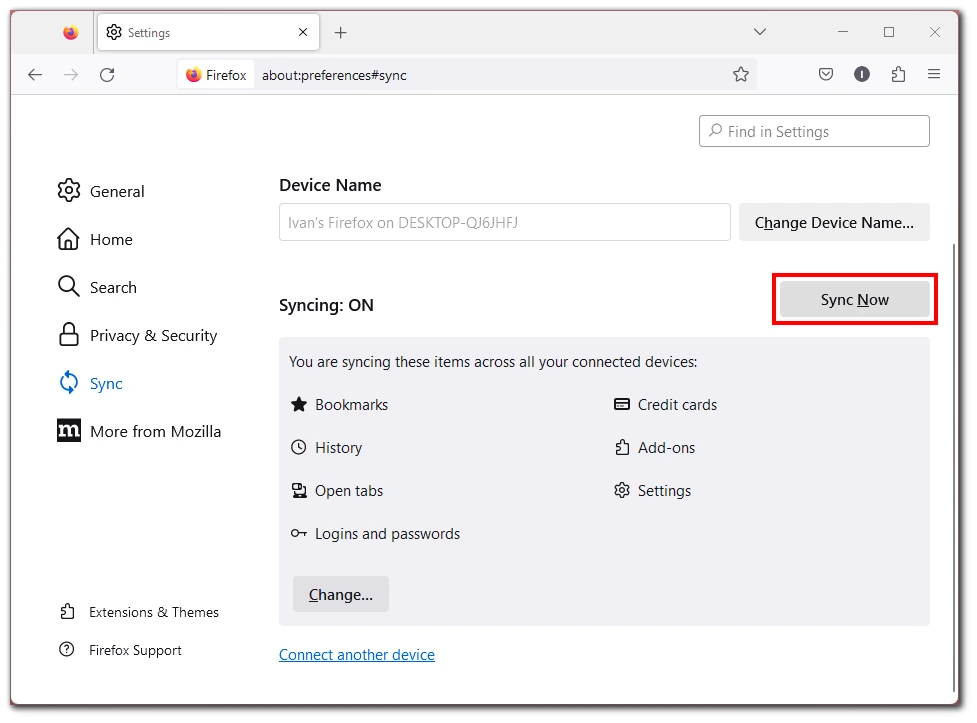
- Sobald die Synchronisierung abgeschlossen ist, sind Ihre gespeicherten Karten auf allen Geräten mit Ihrem Firefox-Konto verfügbar.
Wenn die Kartensynchronisierung aktiviert ist, können Sie bequem von Ihrem Desktop, Laptop oder jedem anderen Gerät, auf dem Firefox installiert ist, auf Ihre gespeicherten Karteninformationen zugreifen. Dadurch entfällt die Notwendigkeit, die Kartendaten auf jedem Gerät manuell erneut einzugeben, was Ihnen Zeit und Mühe spart.
Ist es sicher, Kreditkarten in Firefox aufzubewahren?
Sicherheit ist bei der Speicherung sensibler Informationen, wie etwa Kreditkartendaten, von größter Bedeutung. Firefox implementiert robuste Sicherheitsmaßnahmen, um Ihre gespeicherten Karten zu schützen. Wenn Sie eine neue Karte hinzufügen, verschlüsselt Firefox die Informationen mithilfe starker Verschlüsselungsalgorithmen. Dadurch wird sichergestellt, dass selbst wenn jemand unberechtigten Zugriff auf Ihre gespeicherten Karten erhält, dieser die verschlüsselten Daten nicht entschlüsseln kann.
Firefox verwendet außerdem zusätzliche Sicherheitsmaßnahmen, z. B. die Anforderung des Kennworts Ihres Computers oder anderer Authentifizierungsmethoden, um auf die gespeicherten Karteninformationen zuzugreifen oder diese zu ändern. Diese Sicherheitsmaßnahmen bieten zusätzlichen Schutz und tragen dazu bei, dass Ihre Kartendaten sicher bleiben.
Es ist jedoch wichtig zu beachten, dass kein System absolut narrensicher ist und es immer ratsam ist, beim Umgang mit vertraulichen Informationen zusätzliche Vorsichtsmaßnahmen zu treffen. Wenn Sie beispielsweise Ihren Firefox-Browser regelmäßig auf die neueste Version aktualisieren, stellen Sie sicher, dass Sie über die neuesten Sicherheitspatches und -verbesserungen verfügen. Zu den guten Sicherheitspraktiken gehören die Pflege sicherer und eindeutiger Passwörter für Ihr Firefox-Konto und die regelmäßige Überwachung Ihrer Finanzberichte auf verdächtige Aktivitäten.
Warum werden gespeicherte Kreditkarten in Firefox nicht angezeigt?
Dass gespeicherte Kreditkarten in Firefox nicht angezeigt werden, kann auf mehrere Faktoren zurückgeführt werden. Einer der Hauptgründe ist die Verfügbarkeit der Funktion zum automatischen Ausfüllen von Kreditkarten, die derzeit auf Benutzer in bestimmten Ländern beschränkt ist. Die Funktion zum automatischen Ausfüllen von Kreditkarten stand Benutzern in Kanada, Frankreich, Deutschland, dem Vereinigten Königreich und den USA zur Verfügung
Wenn Sie sich außerhalb dieser Länder befinden, wird die Option zum Speichern oder automatischen Ausfüllen von Kreditkarteninformationen in Firefox möglicherweise nicht angezeigt. Diese Einschränkung ist auf verschiedene Faktoren zurückzuführen, darunter rechtliche und behördliche Erwägungen sowie Partnerschaften mit Finanzinstituten und Zahlungsabwicklern.
Bitte beachten Sie, dass sich Browserfunktionen und -verfügbarkeit im Laufe der Zeit weiterentwickeln können. Daher wird empfohlen, regelmäßig nach Updates von Mozilla zu suchen oder die Firefox-Dokumentation zu konsultieren, um über alle Änderungen hinsichtlich der Verfügbarkeit des automatischen Ausfüllens von Kreditkarten in Ihrer Region auf dem Laufenden zu bleiben.